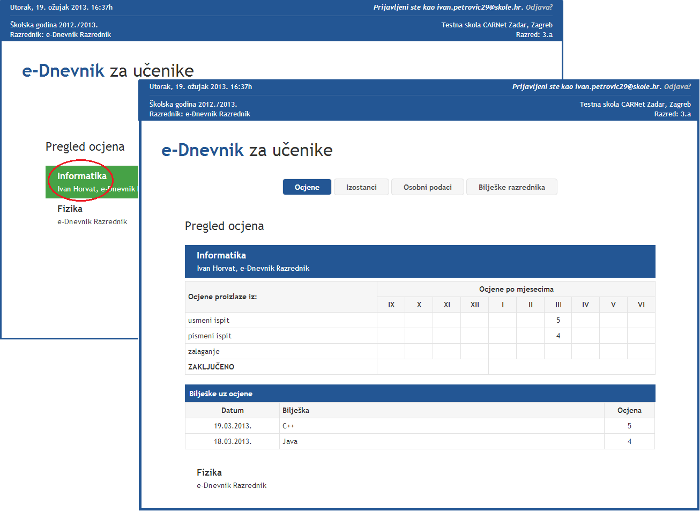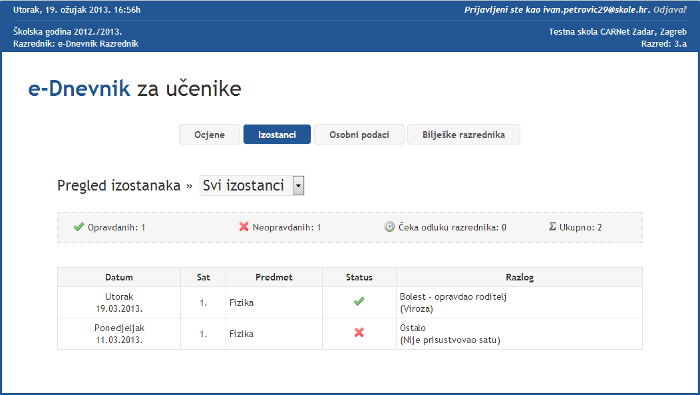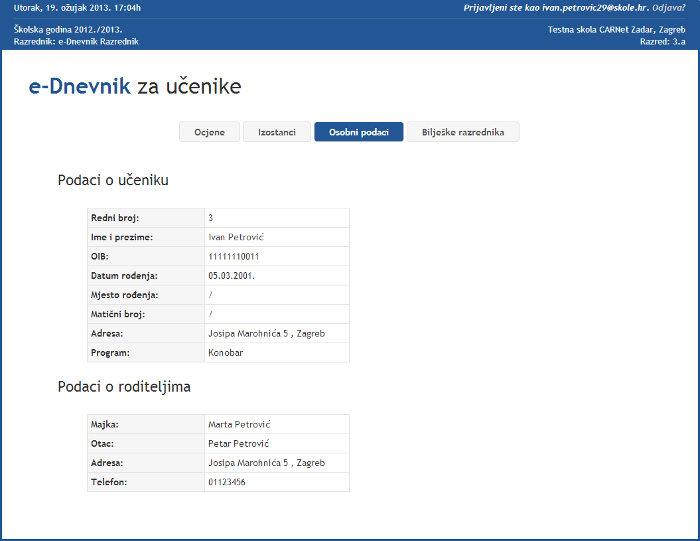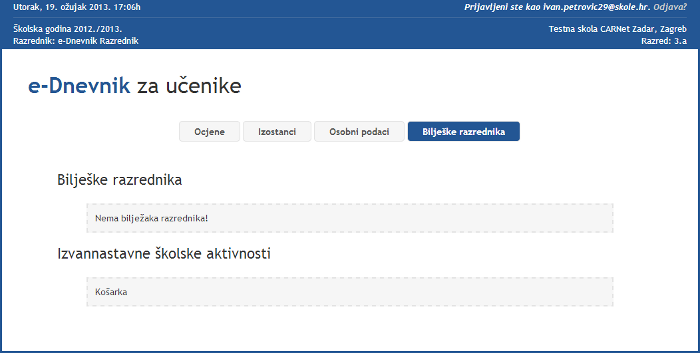e-Dnevnik za učenike
| Sjedište: | Loomen za stručna usavršavanja |
| E-kolegij: | e-Dnevnik za nastavnike i učenike |
| Knjiga: | e-Dnevnik za učenike |
| Otisnuo/la: | Gost (anonimni korisnik) |
| Datum: | ponedjeljak, 22. prosinca 2025., 23:32 |
Opis
.
|
Prijava u sustav |
|
Učenici i roditelji e-Dnevniku mogu pristupiti putem web adrese: http://ocjene.skole.hr. Za prijavu u sustav, učenik mora poznavati podatke svog elektroničkog identiteta u AAI@EduHr sustavu (korisničko ime i lozinka) za čiju dodjelu se treba obratiti administratoru imenika u njihovoj školi. Prilikom prijave, učenici u lijevo polje trebaju upisati svoje korisničko ime i lozinku te kliknuti Prijava, a roditelji trebaju kliknuti Prijava u desnom polju i upisati podatke za prijavu iz sustava e-Građani. Sučelje koje se prikaže nakon prijave je isto za učenike i za roditelje osim što se na sučelju za roditelje ocjene iz pedagoškim razloga prikazuju s vremenskim odmakom od 48 sati. Na slici je prikazana stranica za prijavu učenika i roditelja u e-Dnevnik: Slika 1 - Prijava u sustav |
|
Podaci za pregled |
|
Nakon obavljene prijave, otvara se početna stranica e-Dnevnika za učenike u kojoj učenik može dobiti pregled svojih ocjena iz pojedinih predmeta, pregled izostanaka te vidjeti bilješke koje je razrednik upisao. Na početnoj stranici učenik se automatski nalazi na opciji za pregled ocjena gdje se nalazi popis učenikovih predmeta. Ostale opcije se nalaze u gornjoj traci: Izostanci, Osobni podaci, Bilješke razrednika. Tu se nalazi i opcija Ocjene putem koje se učenik nakon pregleda drugih podataka može vratiti na stranicu s popisom predmeta i ocjena iz pojedinih predmeta.
Slika 2 - Podaci za pregled |
|
Pregled ocjena |
|
Na stranici Ocjene, klikom na naziv predmeta učeniku se otvara Pregled ocjena za odabrani predmet. Učenik može provjeriti ocjene po mjesecima za odabrani predmet te su mu dostupne i bilješke upisane uz pojedinu ocjenu.
Slika 3 - Pregled ocjena |
|
Izostanci |
|
Odabirom opcije Izostanci, otvara se stranica s prikazom izostanaka učenika. U padajućem izborniku Pregled izostanaka učenik može odabrati pojedini mjesec u kojem želi provjeriti izostanke. Padajući izbornik je početno zadan da prikazuje sve izostanke. Za svaki izostanak učenik može vidjeti je li opravdan ili neopravdan (status) te može provjeriti upisan razlog izostanka.
Slika 4 - Pregled izostanaka |
|
Osobni podaci |
|
Opcija Osobni podaci prikazuje podatke o učeniku i njegovim roditeljima.
Slika 5 - Osobni podaci |
|
Bilješke razrednika |
|
Odabirom opcije Bilješke razrednika otvara se stranica na kojoj učenik može pregledati bilješke koje je unio njegov razrednik te može vidjeti popis svojih izvannastavnih školskih aktivnosti.
Slika 6 - Bilješke razrednika |
Boja pozadine
Font
Veličina fonta
Boja teksta
Font Kerning
Image Visibility
Letter Spacing
Line Height
Link Highlight